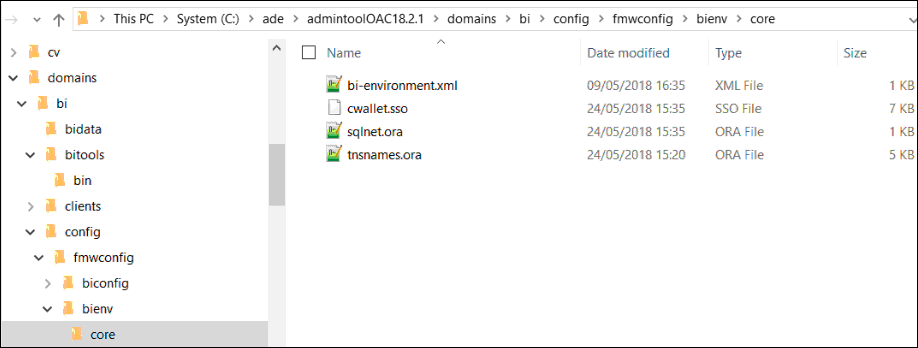7 Conectarea la bazele de date implementate la o adresă de IP publică
Puteţi utiliza Oracle Analytics Cloud pentru a vă conecta la bazele de date cu o adresă de IP publică, astfel încât utilizatorii finali să poată analiza acele date în vizualizări, analize şi rapoarte cu aspect perfect.
De exemplu, să zicem că doriţi să analizaţi datele dintr-o bază de date implementată în Oracle Cloud Infrastructure.
Subiecte:
Conectaţi-vă la o bază de date implementată în Oracle Cloud Infrastructure cu o adresă de IP publică
Configuraţi Oracle Analytics Cloud să se conecteze la o bază de date implementată în Oracle Cloud Infrastructure cu o adresă de IP publică, astfel încât utilizatorii finali să poată analiza acele date din vizualizări, analize şi rapoarte cu aspect perfect.
Fluxul de lucru obişnuit pentru conectarea la o bază de date implementată în Oracle Cloud Infrastructure
Dacă este prima dată când vă conectaţi la implementarea unei baze de date în Oracle Cloud Infrastructure, urmaţi aceste sarcini pentru ghidare.
| Sarcină | Descriere | Informaţii suplimentare |
|---|---|---|
|
Verificaţi cerinţele preliminare |
Verificaţi dacă mediul satisface cerinţele preliminare obligatorii pentru această configuraţie. |
|
|
Înregistrarea informaţiilor despre baza de date |
Înregistraţi informaţiile despre conexiuni pentru baza de date. |
|
|
Activare acces la baza de date |
Adăugaţi o regulă de intrare pentru acordarea accesului Oracle Analytics Cloud la baza de date. |
|
|
Conectaţi-vă la baza de date |
Creaţi şi testaţi conexiunile. |
Cerinţe preliminare
Înainte de a începe, asiguraţi-vă că aveţi mediul necesar.
| Etapă | Descriere | informaţiile importante de reţinut |
|---|---|---|
|
Configurarea Oracle Analytics Cloud |
Implementaţi Oracle Analytics Cloud. |
Regiune Domeniu de disponibilitate |
|
Configuraţi o reţea virtuală în cloud (VCN) în Oracle Cloud Infrastructure |
Configuraţi o reţea virtuală în cloud pentru implementarea bazei de date în Oracle Cloud Infrastructure. Notă: Reţeaua virtuală în cloud trebuie să fie în aceeaşi regiune şi domeniu de disponibilitate ca Oracle Analytics Cloud. |
Reţea virtuală în cloud Subreţea Identic:
|
|
Implementaţi o bază de date:
|
Implementaţi o bază de date în reţeaua virtuală în cloud din Oracle Cloud Infrastructure. Notă: Baza de date trebuie să fie în aceeaşi regiune şi domeniu de disponibilitate ca şi reţeaua virtuală în cloud. |
IP public Nume unic bază de date Nume domeniu gazdă Parolă/nume de utilizator bază de date Identic:
|
Înregistrarea informaţiilor despre baza de date
Toate informaţiile necesare pentru a vă conecta la o bază de date sunt disponibile în consola Oracle Cloud Infrastructure. Înregistraţi acum informaţiile pentru a avea la dispoziţie detaliile necesare când veţi seta conexiunea în Oracle Analytics Cloud.
- În consola Oracle Cloud Infrastructure, faceţi clic pe
 în colţul din stânga sus.
în colţul din stânga sus. - Faceţi clic pe Baze de date. În MySQL, faceţi clic pe Sisteme de baze de date.
- Găsiţi baza de date la care doriţi să vă conectaţi şi înregistraţi adresa de IP publică.

.jpg - Faceţi clic pe numele bazei de date la care doriţi să vă conectaţi şi completaţi valorile în aceste câmpuri: Nume unic bază de date, Nume domeniu gazdă, Reţea virtuală în cloud, Subreţea client şi Port.

.jpg - Găsiţi numele de utilizator şi parola unui utilizator al bazei de date, cu permisiuni de citire din această bază de date, şi notaţi-le deoarece veţi avea nevoie de ele mai târziu. De exemplu, utilizatorul SYSTEM.
Activaţi accesul la baza de date prin portul 1521
Adăugaţi o regulă de intrare care permite ca Oracle Analytics Cloud să acceseze baza de date prin portul 1521.
Conectaţi-vă la baza de date din Oracle Analytics Cloud
După activarea accesului la baza de date, utilizaţi informaţiile conexiunii la baza de date pe care le-aţi notat mai devreme pentru a conecta Oracle Analytics Cloud la baza de date. Modul în care vă conectaţi la baza de date depinde de ceea ce doriţi să faceţi cu datele.
-
Vizualizaţi datele.
-
Modelaţi datele utilizând Semantic Modeler, apoi generaţi analize şi dashboarduri.
-
Modelaţi datele cu Oracle Analytics Cloud Model Administration Tool, apoi generaţi analize şi dashboarduri.
-
Publicaţi datele în rapoarte cu aspect perfect.
Conectaţi-vă la baza dvs. de date pentru a vizualiza datele sau Semantic Modeler
-
Nume conexiune nouă: Un nume pentru baza de date la care doriţi să vă conectaţi.
-
Gazdă: Adresa de IP publică pentru instanţa de bază de date. De exemplu, 123.213.85.123.
-
Port: Numărul portului care permite accesul la baza de date. De exemplu, 1521.
-
Nume de utilizator: Numele unui utilizator cu acces de citire la baza de date.
-
Parolă: Parola pentru utilizatorul specificat al bazei de date.
-
Nume serviciu: Un nume concatenat care include Nume unic bază de date şi Nume domeniu gazdă, separate printr-un punct. De exemplu,
CustDB_iad1vm.sub05031027070.customervcnwith.oraclevcn.com.
Conectaţi-vă la baza dvs. de date din Model Administration Tool
-
Interfaţă de apelare: Selectaţi Prestabilit (Oracle Call Interface (OCI)).
-
Nume sursă de date: Specificaţi detaliile conexiunii. De exemplu:
(DESCRIPTION=(ADDRESS_LIST=(ADDRESS=(PROTOCOL=TCP)(HOST=129.213.85.177)(PORT=1521)))(CONNECT_DATA=(SERVICE_NAME=CustDB_iad1vm.sub05031027070.customervcnwith.oraclevcn.com))Pentru SERVICE_NAME, specificaţi Nume unic bază de date concatenat şi Nume domeniu gazdă separate printr-un punct, de exemplu, db1_phx1tv.mycompany.com. Pentru a găsi aceste două nume în consola Oracle Cloud Infrastructure, faceţi clic pe Baze de date, sub MySQL faceţi clic pe Sisteme de baze de date şi apoi faceţi clic pe numele bazei dvs. de date.
Conectarea la Oracle Autonomous Data Warehouse cu o adresă de IP publică
Configuraţi Oracle Analytics Cloud pentru a se conecta la Autonomous Data Warehouse printr-o adresă de IP publică, astfel încât utilizatorii finali să poată analiza acele date în vizualizări, analize şi rapoarte cu aspect perfect.
Fluxul de lucru obişnuit pentru conectarea la Oracle Autonomous Data Warehouse cu o adresă de IP publică
Dacă este prima dată când conectaţi Oracle Analytics Cloud la Autonomous Data Warehouse printr-o adresă de IP publică, urmaţi aceste sarcini pentru ghidare.
| Sarcină | Descriere | Informaţii suplimentare |
|---|---|---|
|
Verificaţi cerinţele preliminare |
Verificaţi dacă mediul satisface cerinţele preliminare obligatorii pentru această configuraţie. |
|
|
Permiterea accesului la Autonomous Data Warehouse |
Încărcaţi fişierul cu acreditările clientului Autonomous Data Warehouse (fişier wallet) în Oracle Analytics Cloud. |
|
|
Conectarea la Autonomous Data Warehouse |
Creaţi şi testaţi conexiunile. |
Cerinţe preliminare
Înainte de a începe, asiguraţi-vă că aveţi mediul necesar.
| Etapă | Descriere | informaţiile importante de reţinut |
|---|---|---|
|
Configurarea Oracle Analytics Cloud |
Implementaţi Oracle Analytics Cloud. |
Regiune Domeniu de disponibilitate |
|
Configurarea Oracle Autonomous Data Warehouse |
Implementaţi Autonomous Data Warehouse.
|
Nume gazdă Număr port Nume serviciu (Obţineţi aceste detalii din |
permiterea accesului la Oracle Autonomous Data Warehouse
Pentru a activa comunicarea securizată dintre Oracle Analytics Cloud şi Autonomous Data Warehouse, încărcaţi certificatele SSL recunoscute în Oracle Analytics Cloud.
Conectare la Oracle Autonomous Data Warehouse
După activarea accesului la Oracle Autonomous Data Warehouse, utilizaţi detaliile conexiunii pe care le-aţi înregistrat anterior pentru a conecta Oracle Analytics Cloud la Autonomous Data Warehouse. Modul în care vă conectaţi depinde de ceea ce doriţi să faceţi cu datele.
-
Vizualizarea datelor
-
Modelaţi datele utilizând Semantic Modeler, apoi generaţi analize şi dashboarduri.
-
Modelaţi datele cu Oracle Analytics Model Administration Tool, apoi generaţi analize şi dashboarduri.
-
Publicaţi datele în rapoarte cu aspect perfect.